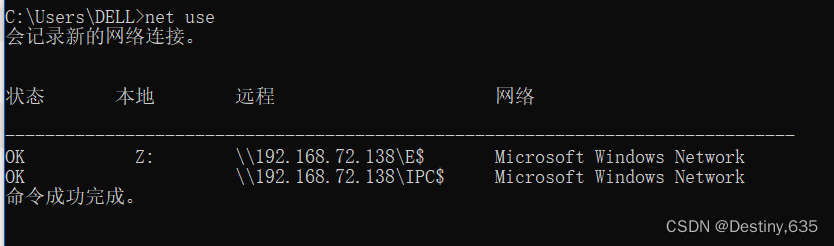图形化IPC端口连接工具
提示:提示:注意:网络安全环境需要大家共同维护,请大家共同遵守网络安全规章制度,仅供大家参考,造成的法律后果,不由本人承担
一、IPC服务
IPC$(Internet Process Connection)是共享"命名管道"的资源,它是为了让进程间通信而开放的命名管道,通过提供可信任的用户名和口令,连接双方可以建立安全的通道并以此通道进行加密数据的交换,从而实现对远程计算机的访问。
IPC 共享端口号 139 和 445
139 是局域网内共享端口号
445 是远程共享端口号
二、工具原理
工具主要采用的是Windows系统中DOS命令net的语法,本文具体介绍的是net use 的用法,
net use语法如下图
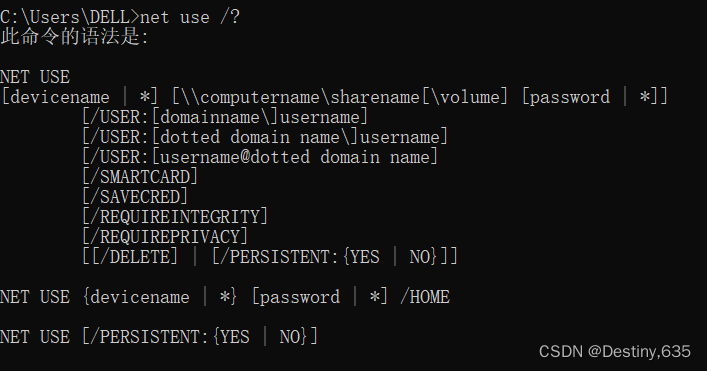
net:网络
use:使用
devicename:设备名称
volume:卷
username:用户名
dotted:有点的
SMARTCARD:智能卡
SAVECRED:用用户以前保存的凭据
PERSISTENT:持久的
最主要的命令语法如下:
net use \\IP\IPC$ "password" /user:"username"
password是对方主机的密码,username是对方主机的用户名
首先我们每个人的电脑都有可能开启了共享文件夹,这样我们自己的电脑的内容在局域网中就很不安全
在电脑中可以通过如下命令语法进行查看
net share
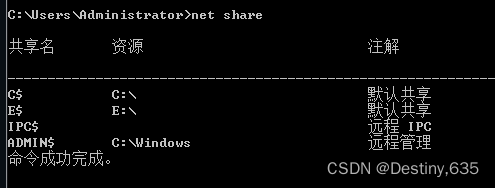
如果我们知道与自己能够通信的电脑已经开启了共享文件夹内容,并且IPC服务端口也开启,那么我们可以在命令行中,通过如下语法进行连接对方电脑
net use \\IP\IPC$ "PASSWORD" /user:"USERNAME"
例如:net use \\192.168.72.138\IPC$ "123456" /user:"administrator"
运行结果如下

这里的192.168.72.138,是我的本机电脑可以直接访问的,才可以用这个命令进行连接,否则就会报错,报错内容如下

我们运行之后,我们可以通过如下命令语法,查看我们是否已经连接对方电脑
net use
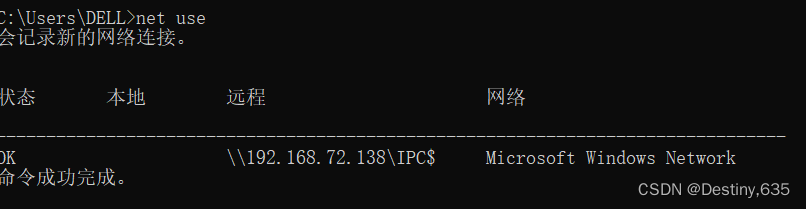
连上之后,我们需要可以将对方共享的文件或文件夹映射到本地,使用的命令语法如下
net use z: \\IP\共享磁盘名$
例如:net use z: \\192.168.72.138\E$
运行结果:
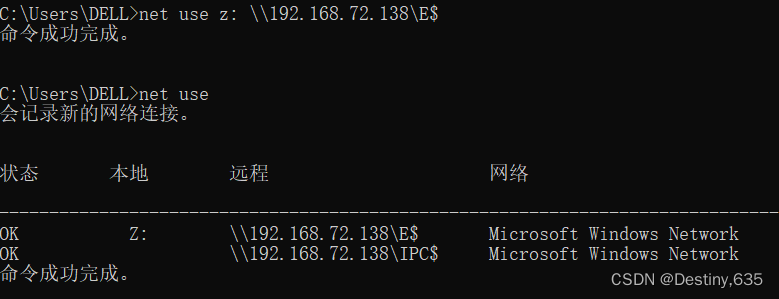
这时候查看我们本机的磁盘就会有一个惊喜:
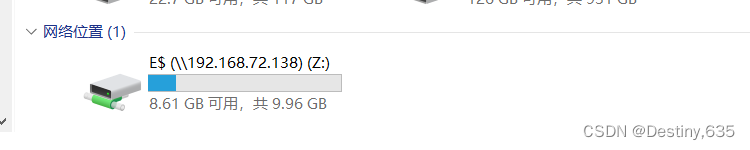
可以发现对方的E盘内容已经映射在本地的Z盘
打开查看内容
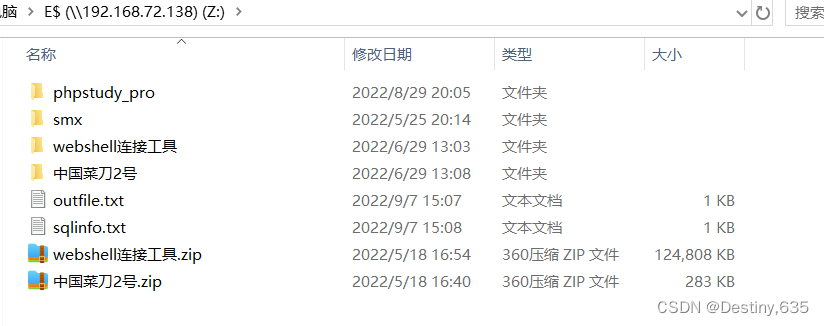
可以正常访问
三、图形化工具
1. 工具介绍
上面需要我们自己敲命令以及检查,索性就写一个一键连接工具
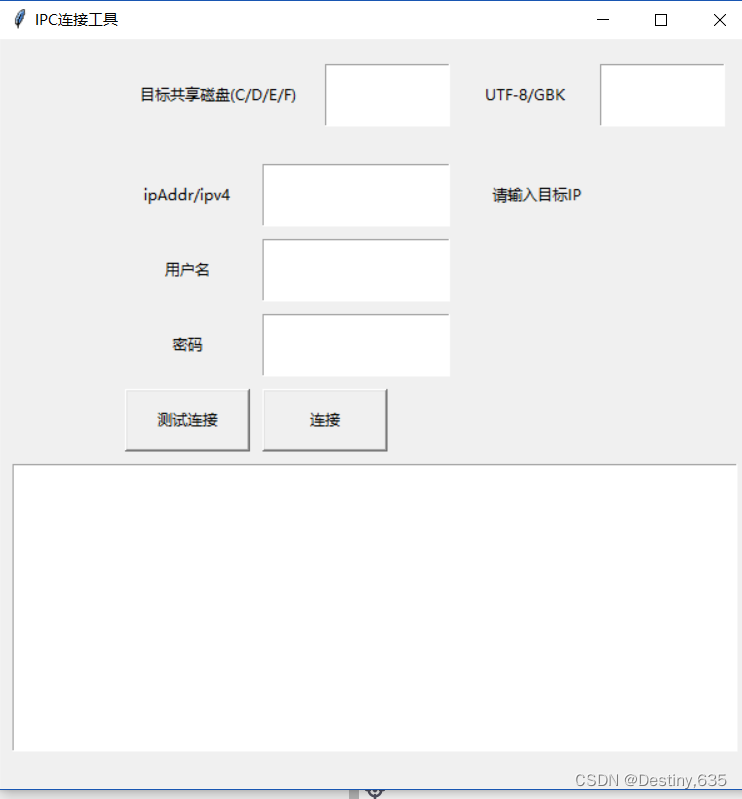
通过输入对方的IP 用户名以及密码即可连接
目标共享盘就是连接之后,需要映射到本地的对方的共享盘
UTF-8/GBK : 这个是为了防止电脑运行结果出现乱码,有的电脑使用的UTF-8.有的电脑是GBK,我的DOS使用的GBK编码,一开始i使用UTF-8编码,程序老报错,在不设置编码格式的情况下,工具默认是GBK编码格式
2. 工具测试
输入对方的IP地址: 192.168.72.138 (这是我本次测试的靶机地址)
输入对方的用户名和密码, 点击测试连接按钮,即可连接
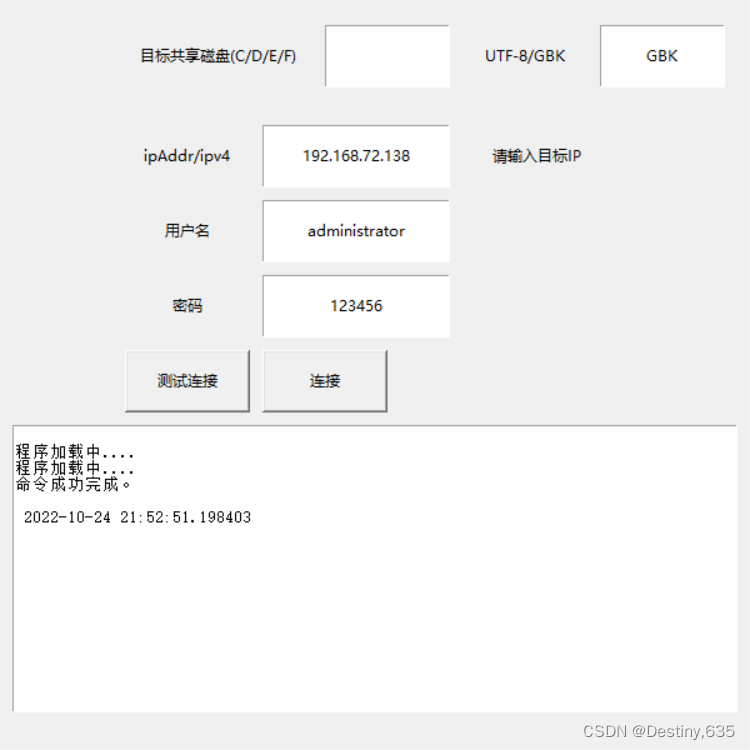
输入对方的共享盘符:E盘
输入编码格式:GBK
输入对方的IP地址: 192.168.72.138
输入对方的用户名:administrator
输入对方的密码:123456
点击连接按钮,即可连接对方主机,并且把对方的E盘内容映射在本地的Z盘
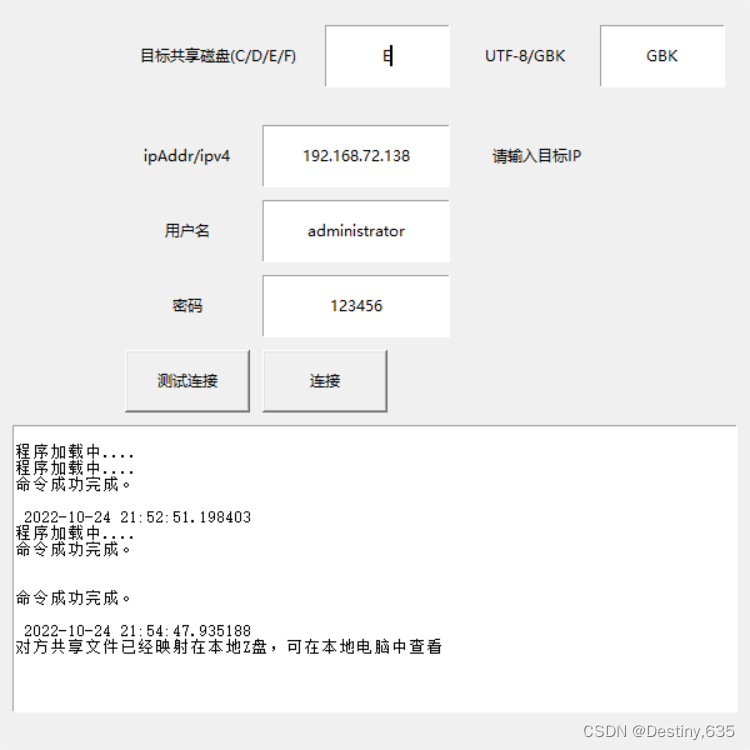
DOS命令窗口进行检测
net use